Ознаки
Якщо спробувати виконати оновлення до версії Windows 10 (2004 або пізнішої), може з'явитися утримання на сумісності оновлення та з'являється повідомлення "Цей ПК не можна оновити до Windows 10. Параметри ПК потрібно змінити, перш ніж оновлювати її до найновішої Windows 10".
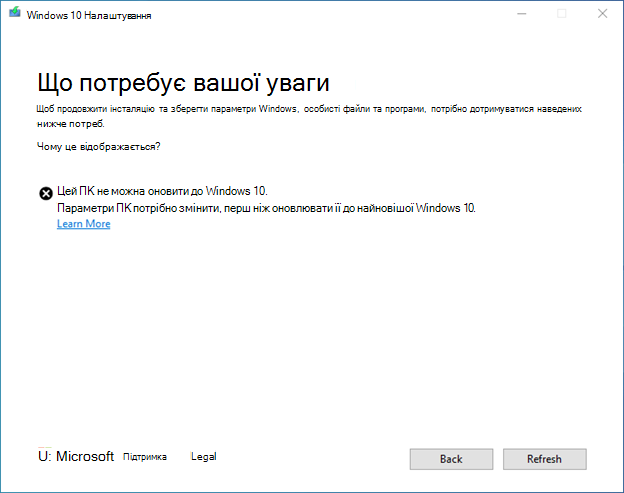
Причина
Проблема виявлялася, коли пристрої настроєно вручну на використання папок оболонки користувача в папці Windows.old. Під час оновлення стара папка Windows.old видаляється та замінюється поточною Windows, перш ніж інсталювати нову версію Windows 10.
Увага!: Ми не радимо зберігати дані користувачів у папці Windows.old, оскільки папку може бути видалено за допомогою очищення диска. Це може статися під час запуску очищення диска вручну або під час його автоматичного запуску.
Щоб захистити можливості оновлення, ми застосували до цих пристроїв сумісність з інсталяцією Windows 10 версії 2004 або пізнішої.
Тимчасове вирішення
Щоб знизити безпеку, усі папки оболонки користувача потрібно перемістити в розташування за межами папки Windows.old.
Для цього виконайте наведені нижче дії для кожного профілю користувача на пристрої.
-
Відкрити Файловий провідник. Якщо піктограму не закріплено на панелі завдань, натисніть кнопку Пуск ,введіть Файловий провідник і виберіть її.
-
Виберіть елемент Цей ПК в області переходів.
-
Клацніть правою кнопкою миші або утримуйте клавішу першої папки в розділі Папки праворуч і виберіть пункт Властивості.
-
Якщо в діалоговому вікні Властивості починається розташування з Windows.old, перейдіть до кроку 5. Якщо вона не починається з C:\Windows.old, ви можете знову перезапустити крок 3, щоб знайти наступну піктограму в розділі "Папки" правої області.
-
На вкладці Розташування натисніть кнопку Відновити за замовчуванням.
-
У діалоговому вікні Властивості натисніть кнопку OK. Якщо буде запропоновано створити папку, натисніть кнопку Так.
-
У діалоговому вікні Переміщення папки натисніть кнопку Так, щоб відповісти Перемістити всі файли зі старого розташування до нового розташування?
-
Зачекайте, доки операція не завершиться, а потім знову перезапустіть її на кроці 3, щоб наступна піктограма з'являлася в розділі "Папки" в правій області.
Наступні кроки
Перевіривши, що всі розташування оболонки користувача переходять за межі папки Windows.old, оновіть її до новішої Windows 10. Зверніть увагу: якщо на вашому пристрої немає інших безпечних випадків, може знадобитись до 48 годин до оновлення до Windows 10 версії 20H2 або Windows 10 версії 2004.










